
Обзор Leawo iOS Data Recovery: функции, цена и лучшая альтернатива

Потеря важных данных на iPhone, iPad или iPod может быть очень неприятной, будь то случайное удаление, сбой системы или неудачное обновление. В таких случаях надёжное программное обеспечение для восстановления данных iOS становится настоящим спасением. Leawo iOS Data Recovery — один из самых известных инструментов на рынке. Но насколько он эффективен в реальных ситуациях?
В этом обзоре Leawo iOS Data Recovery мы рассмотрим его функции, плюсы и минусы, цены, отзывы пользователей и даже предложим лучшую альтернативу для тех, кто стремится к более успешному восстановлению.
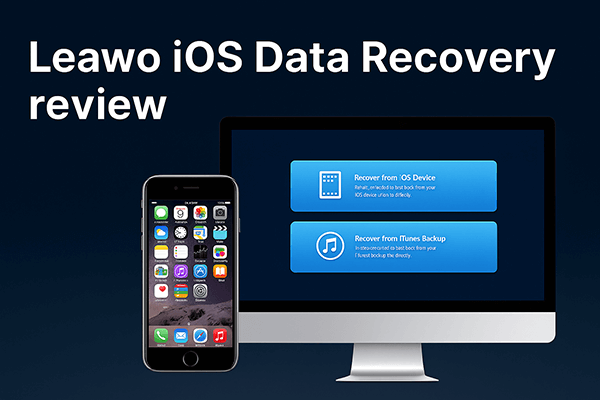
Прежде чем выбрать инструмент для восстановления данных, важно понять его возможности, ограничения и реальную производительность. В этом разделе представлен полный обзор.
Leawo iOS Data Recovery разработан для того, чтобы помочь пользователям iOS восстановить потерянные или удалённые данные. Сервис предлагает два основных режима восстановления: непосредственно с устройства и из резервной копии iTunes. Эти режимы предоставляют пользователям гибкость в зависимости от ситуации, будь то повреждение устройства или наличие только резервных копий.
Основные характеристики включают в себя:
* Восстановление 12 типов потерянных файлов из резервных копий iTunes для всех устройств iOS .
* Восстановление 6 типов потерянных файлов непосредственно с устройств iOS , а также 6 дополнительных типов файлов с iPhone 4 и iPod Touch 4 в режиме DFU.
* Полная совместимость с последними версиями macOS и iTunes.
* Поддержка новейших устройств iOS /iPadOS.
* Разрешить пользователям сохранять восстановленные файлы на компьютерах Mac или Windows .
* Восстановление данных, утерянных из-за различных проблем, включая повреждение устройства или сбои системы.
Что касается цен, Leawo предлагает как бесплатную пробную, так и платную версии. Бесплатная версия позволяет сканировать и просматривать файлы, но для восстановления данных потребуется приобрести полную версию. Цена одинакова для Windows и Mac .
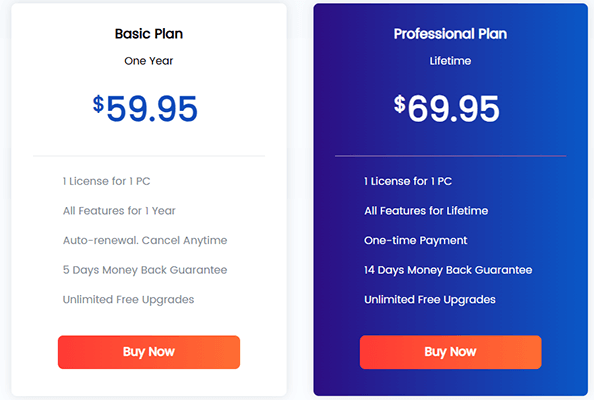
У каждой программы есть свои сильные и слабые стороны, и Leawo iOS Data Recovery — не исключение. Понимание этих плюсов и минусов поможет вам решить, подходит ли она вам.
Плюсы:
* Предоставляет два режима восстановления для гибкой обработки различных ситуаций потери данных.
* Поддержка предварительного просмотра данных, позволяющая выборочно восстанавливать нужные файлы.
* Интерфейс прост и удобен в использовании.
* Поддержка систем Windows и Mac .
* 14-дневная гарантия возврата денег.
Минусы:
* Невозможно восстановить данные из резервных копий iCloud .
* Бесплатная версия имеет ограниченные возможности.
* Невозможно полностью восстановить все данные социальных приложений.
* Скорость сканирования может быть низкой, особенно при больших объемах данных.
* Процент успешного восстановления ниже, чем у некоторых продвинутых инструментов.
* Интерфейс устарел и не имеет современного UX-дизайна.
Использовать Leawo iOS Data Recovery относительно просто. Ниже приведено подробное пошаговое руководство, которое поможет вам эффективно восстановить данные iOS .
Шаг 1. Запустите Leawo iOS Data Recovery и выберите «Восстановить с устройства iOS », когда будет предложено выбрать между восстановлением с устройства iOS или из резервной копии iTunes.
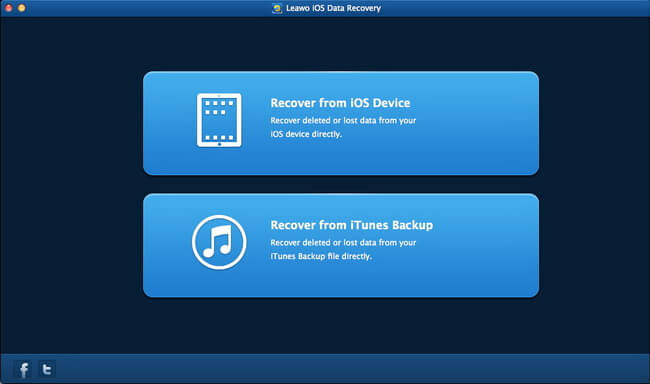
Шаг 2. Подключите iOS устройство к компьютеру через USB-кабель, затем откройте Leawo iOS Data Recovery. Программа автоматически обнаружит ваше устройство.
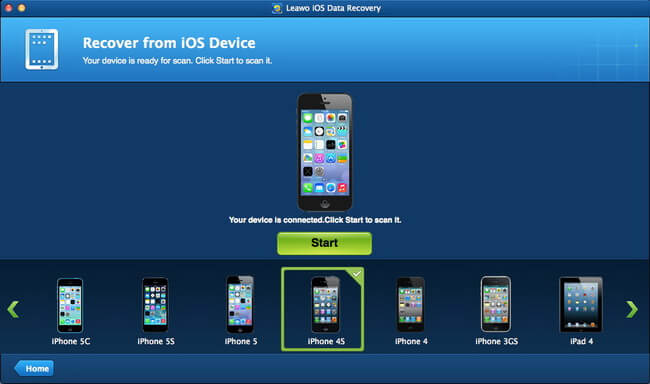
Шаг 3. После обнаружения устройства в центре окна появится кнопка «Старт». Нажмите «Старт», чтобы начать глубокое сканирование вашего устройства iOS .
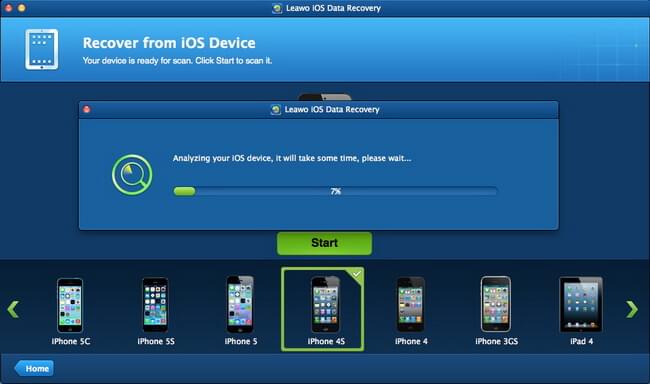
Шаг 4. После сканирования категории восстанавливаемых данных отобразятся в левой боковой панели. Выберите категорию, которую хотите восстановить, или отдельные файлы в этой категории.
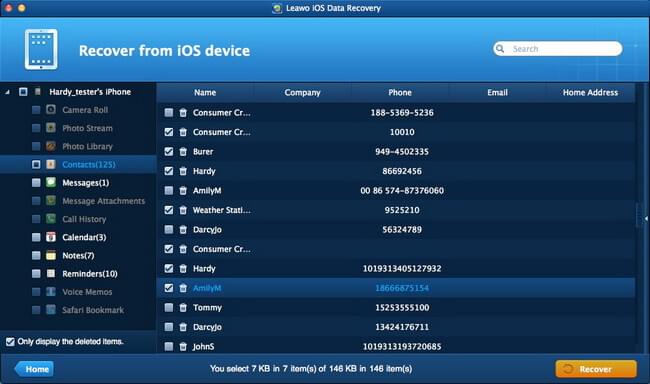
Шаг 5. После выбора файлов нажмите кнопку «Восстановить» в правом нижнем углу окна. Появится диалоговое окно, позволяющее выбрать папку для сохранения восстановленных файлов. Нажмите «Открыть», чтобы выбрать папку, а затем нажмите «Перейти», чтобы начать процесс восстановления. Если вы хотите, чтобы выходная папка открывалась автоматически после восстановления, установите флажок «Автоматически открывать выходную папку после завершения восстановления».
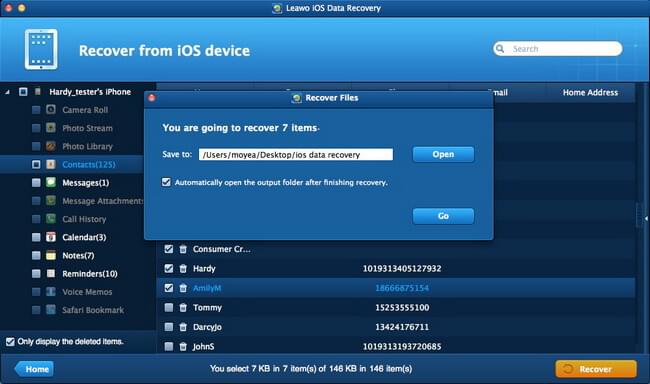
Шаг 6. После нажатия кнопки «Go» восстановление начнётся немедленно. Появится диалоговое окно с индикатором выполнения, показывающим процент завершения восстановления. После завершения процесса целевая папка откроется автоматически.
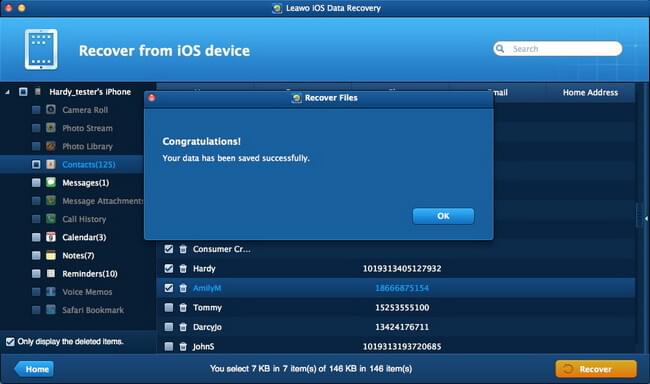
Хотя Leawo iOS Data Recovery удовлетворяет базовым потребностям восстановления, если вам нужен более высокий процент успешного восстановления, более высокая скорость сканирования и более современный интерфейс, мы настоятельно рекомендуем попробовать Coolmuster iPhone Data Recovery .
Это программное обеспечение имеет хорошую репутацию в отрасли и считается более профессиональным инструментом для восстановления данных iOS . Оно восстанавливает не только обычные данные, но и справляется с более сложными ситуациями, такими как системные сбои, случайное форматирование и многое другое.
Почему стоит выбрать Coolmuster iPhone Data Recovery ?
Вот как восстановить удаленные файлы с вашего iPhone с помощью iPhone Data Recovery:
01. Загрузите и установите программу на компьютер. Подключите iPhone по USB и нажмите «Доверять» во всплывающем окне.
02 После подключения загрузится основной интерфейс. Выберите файлы, которые хотите восстановить, и нажмите «Начать сканирование», чтобы начать сканирование устройства.

03 После завершения сканирования выберите категорию на левой панели, просмотрите доступные для восстановления элементы справа и нажмите «Восстановить на компьютер», чтобы восстановить данные.

Видеоурок:
В1. Является ли Leawo iOS Data Recovery безопасным и законным?
Да. Он разработан авторитетной компанией Leawo Software и не содержит вредоносного или рекламного ПО.
В2. Является ли Leawo iOS Data Recovery бесплатным?
Нет. Бесплатная версия позволяет только сканирование и предварительный просмотр. Для восстановления файлов требуется платная лицензия.
В3. Можно ли восстановить файлы, удаленные давно?
Восстановление данных зависит от того, были ли они перезаписаны. Более старые удалённые файлы могут иметь более низкую вероятность успешного восстановления.
В целом, Leawo iOS Data Recovery — удобный инструмент для восстановления небольших объёмов данных. Однако скорость сканирования, успешность восстановления и дизайн интерфейса оставляют желать лучшего.
Тем, кто ищет более быстрое, надежное и комплексное восстановление, настоятельно рекомендуется использовать Coolmuster iPhone Data Recovery . Он предлагает более глубокое сканирование, более широкую поддержку данных и интуитивно понятный интерфейс, что делает его лучшим выбором для профессионального или масштабного восстановления данных iOS .
Статьи по теме:
[Список 2025 года] Обзор 8 лучших программ для восстановления сообщений на iPhone
[Новинки] 9 лучших обзоров программ для восстановления данных на iPad в 2025 году
[2025] Подробный обзор iMyFone D-Back, который нельзя пропустить
Какая программа для удаления данных с iPhone лучшая? [Подробный обзор]





